如今為電腦安裝系統,我們都流行使用U盤裝系統。而使用U盤裝系統,除了制作好啟動U盤、系統鏡像外,還需要學會設置電腦開機從U盤啟動,而不同電腦,設置方法又有所不同。和路飯小編一起來了解一下各品牌電腦設置U盤啟動方法匯總吧,這些都是高手必知的電腦技巧哦。

u盤啟動怎么設置?方法其實并不復雜,對于筆記本電腦來說,主要看品牌對應U盤啟動,而對于臺式電腦來說,主要看主板品牌型號,下面我們以各主流品牌型號電腦為例,教大家如何設置U盤啟動。
一、Dell戴爾電腦設置U盤啟動方法
1、重啟電腦,當進入到標志畫面時,馬上按F2鍵,就能進入到BIOS界面。
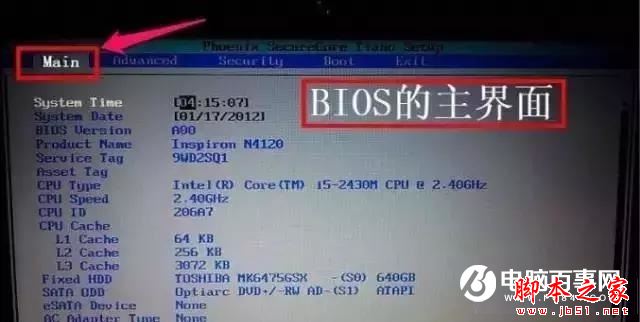
2、通過左右方向鍵,選擇Boot這一項,Boot為啟動的意思。
如果要從U盤啟動,設置U盤為第一啟動盤,選擇USB Storage Device,用上下方向鍵選擇這一項,然后用+/-鍵,把這一項移動到最上面,再按Enter鍵確定。
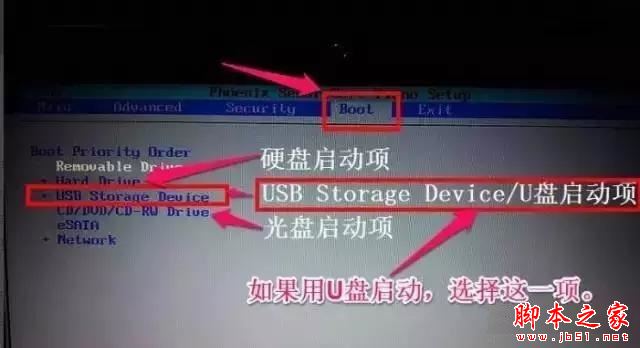
3、設置硬盤模式,進入到BIOS主界面后,把光標移到Advanced這一項上,Advanced為高級設置意思。
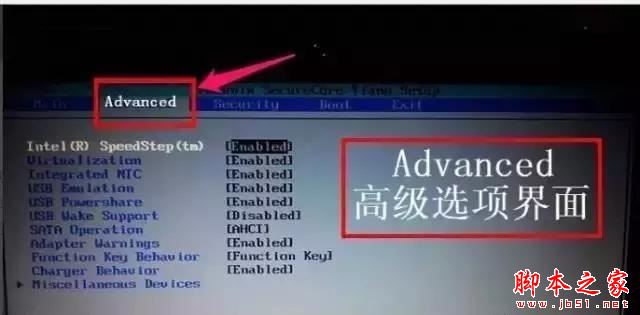
4、進入到Advanced這一項后,選擇SATA Uperation這項,其意思是SATA工作模式,然后按Enter鍵,進入其子項。在打開的小窗口中選擇ATA這一項,然后按Enter鍵確定,原因是,尤于一些老式的PE系統不兼容ACHI模式,所以要啟動傳統的ATA模式,如果是一些比較新的PE系統,它們都能夠兼容ACHI模式。
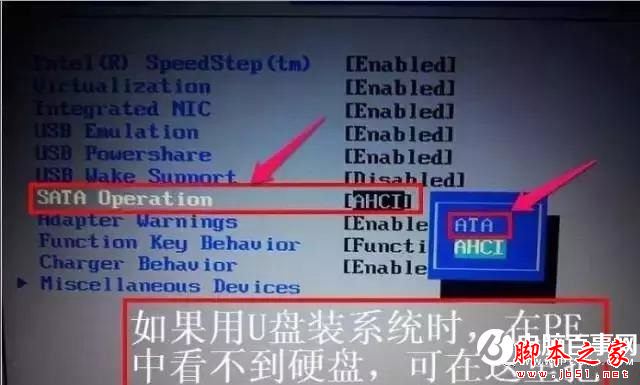
5、當然,最后一個步驟就是對所有設置進行保存,按F10保存并退出,之后插上U盤就會自動進入U盤啟動界面了。
二、Lenovo聯想電腦設置U盤啟動方法
1、重啟電腦,在出現聯想圖標時按F2快捷鍵進入BIOS系統。

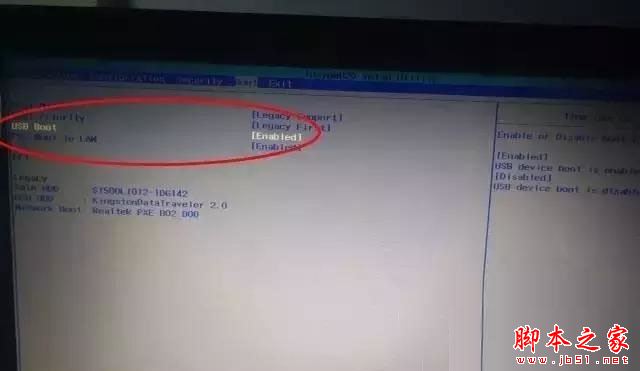
2、然后選擇Boot,選擇USB Boot,并按Enter回車把USB boot設置為Enabled,用上下鍵選擇USB HDD再按快捷鍵F6,就可以把U盤設置為U盤第一啟動盤了。
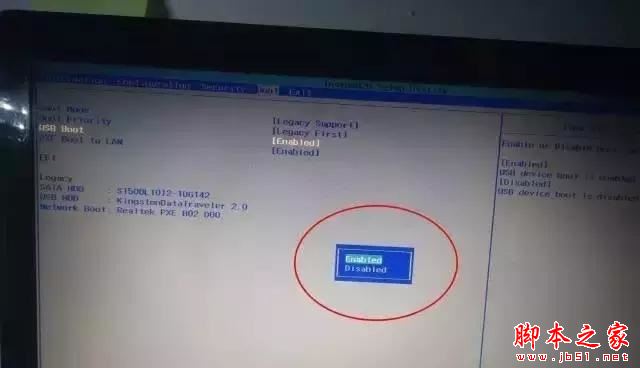
3、最后按F10快捷鍵保存。
三、ASUS華碩筆記本U盤啟動設置方法
1、按開機鍵,等待電腦出現開機畫面的時候按F2鍵進入BIOS設置界面。
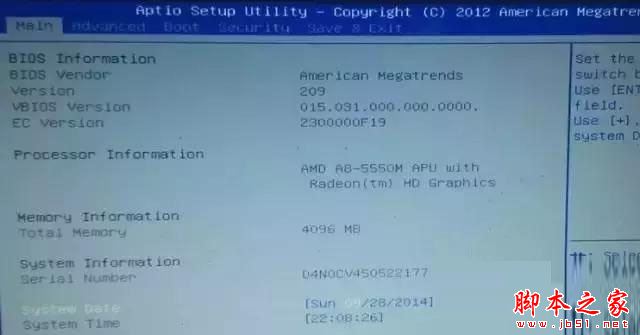
2、在BIOS設置界面中,通過左右方向鍵移動光標,將界面切換到Boot項。
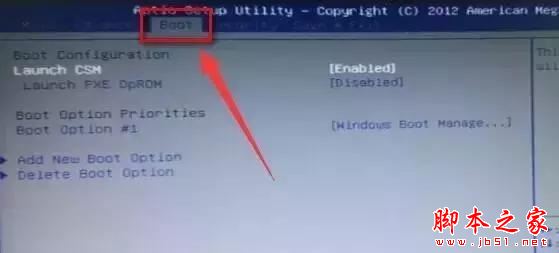
3、然后在Boot欄界面中找到boot option #1。
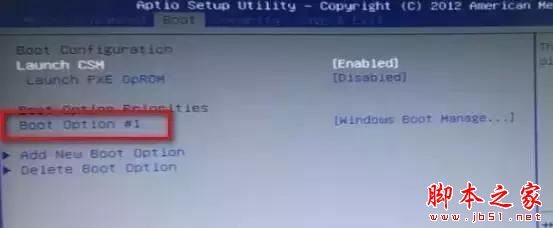
4、通過上下方向鍵移動光標,選中bootoption #1按回車鍵,在彈出的boot option #1小窗口中選擇u盤啟動選項回車確認。
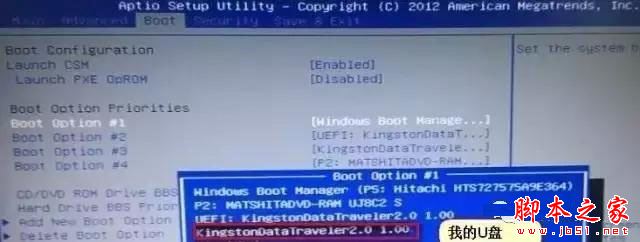
5、完成所有設置之后按F10鍵,在彈出的提示窗口中選擇Yes。
四、HP惠普電腦設置U盤啟動方法
1、HP電腦開機的時候快速按下ESC鍵,進入筆記本的Menu界面中。

2、按F10進入BIOS Setup也就是COMS設置中去。
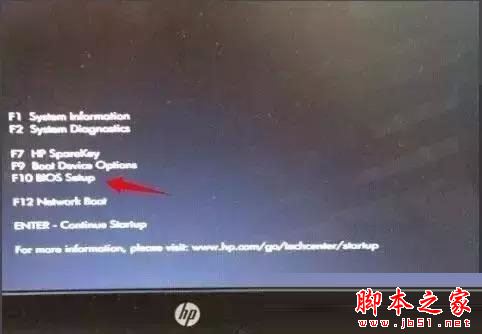
3、進入BIOS Setup中使用鼠標點擊System Configuration項下就可以看到Boot Options,點擊進入。
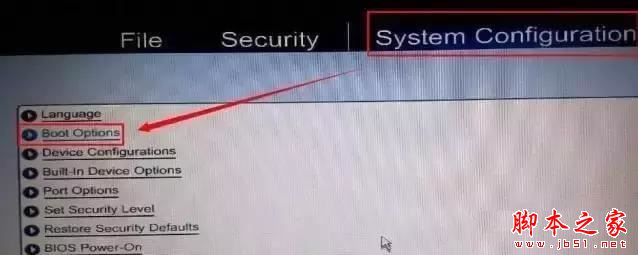
4、Boot Options下把你要設置啟動的U盤勾上保存就可以了。
| 
